【Word文件图标异常】:权威指南帮你永久解决图标显示故障
发布时间: 2025-01-05 08:59:18 阅读量: 10 订阅数: 15 


win10 office 图标无法正常显示解决办法
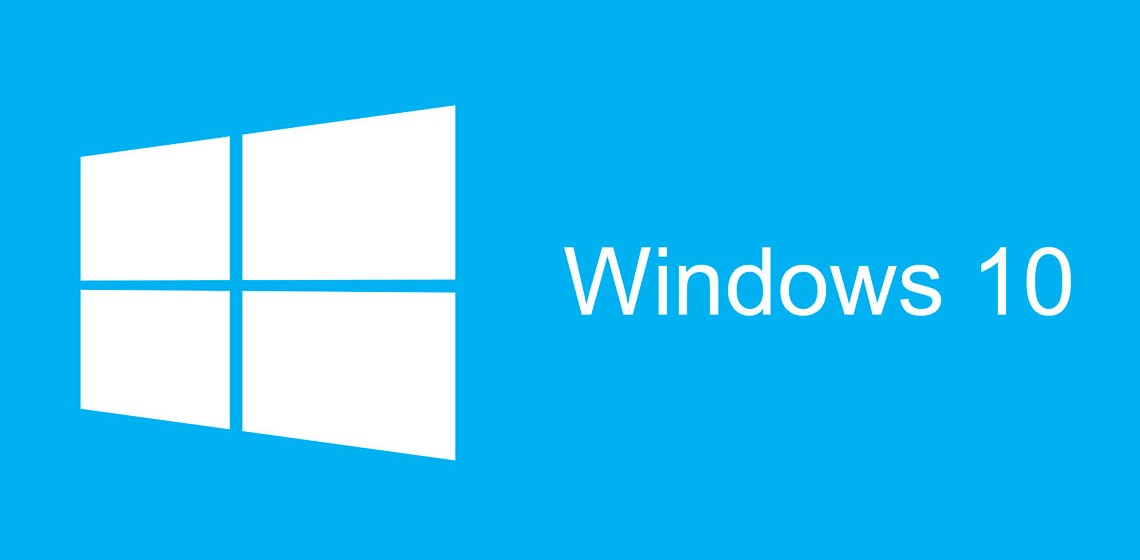
# 摘要
图标显示故障是用户在使用计算机过程中可能遇到的视觉体验问题,它不仅影响使用效率,还可能导致用户困惑甚至误操作。本文首先定义了图标显示故障及其影响,然后从理论角度分析了故障的类型和原因,包括与Word文件图标相关的工作原理、操作系统处理图标缓存的方式、软件故障和系统更新问题。接着,提出了一系列临时解决方案,如系统工具修复图标缓存和利用文件属性恢复图标,同时也探讨了根本解决方法,例如深入操作系统注册表和系统级的排查与修复。最后,给出了预防图标显示故障的实践建议,包括建立良好的文件管理习惯和使用安全软件,以期在未来减少此类问题的发生。
# 关键字
图标显示故障;Word文件;操作系统;注册表;安全软件;预防措施
参考资源链接:[修复Win10系统Word文件图标显示错误](https://wenku.csdn.net/doc/3m2wjwack7?spm=1055.2635.3001.10343)
# 1. 图标显示故障的定义和影响
图标作为操作系统中用于表示文件和程序的图形,对于用户来说是必不可少的视觉元素。图标显示故障通常指用户在操作系统中看到的图标出现异常,如图标显示为白色方块、错误的图标或者图标丢失等问题。这种故障可能会影响到用户体验,降低工作效率,甚至可能会隐藏起一些安全风险,例如,恶意软件可能会伪装成正常的文件图标来迷惑用户。因此,理解和解决图标显示故障对于保持良好的计算机使用环境至关重要。在接下来的章节中,我们将深入探讨图标显示故障的原因、解决方法以及如何预防此类问题的发生。
# 2. 图标显示故障的理论分析
## 2.1 Word文件图标的工作原理
### 2.1.1 图标与文件关联机制
图标与文件的关联是操作系统用来标识和区分不同类型文件的一种方式。图标显示的过程涉及到操作系统如何通过文件扩展名、文件类型关联设置以及图标缓存来展示对应文件的图标。在Windows操作系统中,当用户创建或保存一个Word文档时,系统会将.doc或.docx作为文件扩展名与该文件关联,并根据这个扩展名去注册表中查询其默认的图标显示设置。
例如,一个新建的Word文档会有一个默认的文档图标。但当用户通过“自定义文件类型”将此文件关联到另一个程序或更改了文件的图标后,相应的图标的显示也会改变。这个过程是通过修改注册表中的文件关联设置实现的。例如,使用以下注册表路径可以找到Word文档默认图标设置的键值:
```plaintext
HKEY_CLASSES_ROOT\.doc
```
### 2.1.2 操作系统如何处理图标缓存
操作系统为提高图标的显示速度,使用图标缓存机制。当用户打开资源管理器查看文件夹时,图标缓存会被加载。如果缓存中的图标信息与实际文件关联不一致,或缓存文件损坏,就会导致图标显示异常。例如,Windows系统会将图标缓存文件保存在以下目录:
```plaintext
C:\Users\[用户名]\AppData\Local\Microsoft\Windows\Explorer\
```
当图标显示故障时,有时可以通过清理图标缓存来修复问题。操作步骤包括删除上述目录下的所有图标缓存文件,然后重新启动计算机,让操作系统重新生成新的图标缓存。这可以解决图标显示不正确或缺失的问题,是临时修复图标显示故障的一个常用方法。
## 2.2 图标显示故障的类型和原因
### 2.2.1 软件故障导致的图标异常
软件故障通常是由于文件关联错误、图标资源损坏或者程序自身的bug导致的图标显示异常。例如,某些第三方软件可能会修改文件的默认打开方式,并将文件类型与错误的图标关联起来。此时,用户需要检查文件类型与程序的关联设置,并将正确的图标关联信息写回注册表。
处理这类问题通常需要在“文件关联”设置中进行调整。在Windows系统中,用户可以通过“控制面板”->“程序”->“默认程序”->“将文件类型或协议关联到程序”来进行更改。
### 2.2.2 系统更新或文件损坏引起的问题
系统更新可能会导致旧版本的图标资源被新的资源替代,或者新版本的系统不再兼容某些旧的图标。而文件损坏则可能因为磁盘故障、意外断电、文件传输错误等原因导致文件的数据部分损坏,影响到图标信息。
检查系统更新记录或使用磁盘检查工具可以帮助确定问题是否由系统更新或文件损坏引起。如果是系统更新引起的问题,可能需要等待软件供应商发布修复补丁或采取回滚操作。
### 2.2.3 病毒或恶意软件导致的图标损坏
病毒或恶意软件常常通过篡改文件关联和图标资源来执行恶意行为。它们可能会改变图标显示,使其看起来像正常的系统或文件图标,从而诱使用户点击,完成病毒的传播或攻击。因此,如果怀疑有病毒或恶意软件行为,应首先进行全盘病毒扫描。
安全软件通常包含有修复或清除恶意修改的功能,能有效地恢复文件和图标的正常显示。使用此类功能前,请确保安全软件的病毒库是最新的。
这些故障类型和原因的深入分析,让我们对图标显示问题有了更全面的认识,为后续的故障解决提供了理论基础。接下来我们将探讨临时解决方法和根本解决方法,以便用户能够应对常见的图标显示故障。
# 3. 图标的临时解决方法
## 3.1 通过系统工具修复图标缓存
### 3.1.1 清除图标缓存的步骤
图标缓存是操作系统为了加快文件图标显示速度而生成的临时文件集合。当图标显示异常时,清除图标缓存可以是解决此问题的一种快速方法。在Windows系统中,可以按照以下步骤清除图标缓存:
1. 关闭所有正在运行的程序,特别是资源管理器。
2. 打开任务管理器(Ctrl + Shift + Esc),找到并结束`explorer.exe`进程。
3. 导航到图标缓存存储的位置(通常在`C:\Users\%USERNAME%\AppData\Local\Mic
0
0





